如何查看电脑连接的网络 电脑上连接网络的详细信息查看方法
更新时间:2024-01-22 13:27:41作者:hnzkhbsb
在现代社会电脑已经成为了我们生活中不可或缺的一部分,而连接网络更是电脑使用的基本需求之一,对于一些新手来说,如何查看电脑连接的网络以及电脑上连接网络的详细信息,可能会感到困惑。不用担心今天我们将为大家介绍一些简单易行的方法来完成这一任务。无论是想了解自己电脑连接的网络类型,还是查看具体的网络信息,通过以下几种方法,您都能轻松搞定。接下来让我们一起来探索一下吧!
方法如下:
1.打开电脑,找到右下角的网络信号图标。

2.点击鼠标右键。

3.点击【打开网络和共享中心】。

4.点击电脑连接的那个网络。
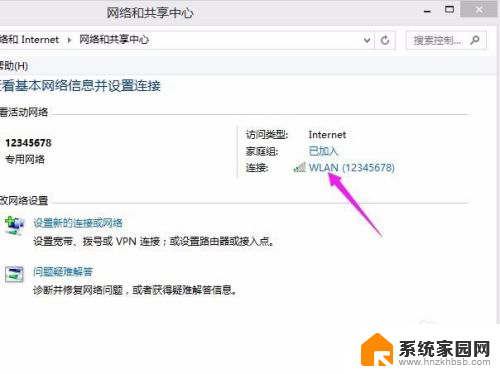
5.点击【详细信息】。
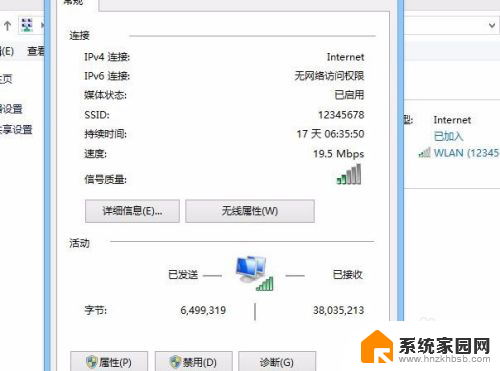
6.我们可以看到IP地址、物理地址等等的信息。
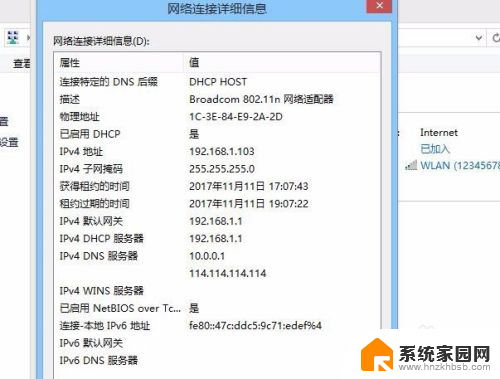
以上就是查看电脑连接的网络的方法,如果你也遇到了同样的情况,可以参照这些步骤来处理,希望对你有所帮助。
如何查看电脑连接的网络 电脑上连接网络的详细信息查看方法相关教程
- win11网络连接属性 Win11如何查看网络连接属性详细信息
- 如何查看电脑显卡型号及性能信息的方法,详细教程揭秘
- 照片信息详细查看 怎么查看照片的EXIF信息
- win10新电脑如何连接网络 新电脑连接网络的步骤
- 电脑连上网络但是无法上网怎么办 电脑网络连接正常但无法上网的解决方法
- ip地址和mac地址怎么查看 win10网络连接设置中如何查看自己的IP和mac地址
- 连接网线没有网络怎么回事 无线网络连接上但无法上网的解决方法
- win10连接无线无网络 win10笔记本电脑无线网络连接失败
- 怎么看自己的电脑是windows几的版本 如何查看电脑Windows系统版本详细方法
- win10电脑不能上网怎么修复网络连接 Win10提示已连接无网络怎么办
- 迈入计算加速新时代 第二代AMD Versal Premium系列上新,助力您的计算体验提速
- 微软“Microsoft自动填充Chrome扩展”插件12月14日停用,用户需寻找替代方案
- CPU厂商的新一轮较量来了!AMD、英特尔谁将称雄?
- 微软发布Windows 11 2024更新,新型Copilot AI PC功能亮相,助力用户提升工作效率
- CPU选购全攻略:世代差异、核心架构、线程数、超频技巧一网打尽!
- 微软高管分享:AI如何重塑工作方式的最新趋势解析
微软资讯推荐
- 1 如何查看电脑显卡型号及性能信息的方法,详细教程揭秘
- 2 CPU厂商的新一轮较量来了!AMD、英特尔谁将称雄?
- 3 英伟达发布NVIDIA app正式版 带来统一GPU设置软件,让你轻松管理显卡设置
- 4 详细指南:如何在Windows系统中进行激活– 一步步教你激活Windows系统
- 5 国产显卡摩尔线程筹备上市,国产显卡即将登陆市场
- 6 详细步骤教你如何在Win7系统中进行重装,轻松搞定系统重装
- 7 微软停服后,Linux对俄罗斯“动手”,国产系统关键一战即将开启
- 8 英伟达RTX50系列显卡提前发布,游戏体验将迎来重大提升
- 9 微软网页版和Win11新版Outlook可固定收藏夹功能本月开测
- 10 双11国补优惠力度大,AMD锐龙HX旗舰游戏本5800元起
win10系统推荐
系统教程推荐
- 1 win11磁盘格式化失败 硬盘无法格式化怎么修复
- 2 word文档打开乱码怎么解决 word文档打开显示乱码怎么办
- 3 惠普m1136打印机驱动无法安装 hp m1136打印机无法安装win10驱动解决方法
- 4 笔记本怎么连网线上网win10 笔记本电脑有线网连接教程
- 5 微信怎么语音没有声音 微信语音播放无声音怎么恢复
- 6 windows查看激活时间 win10系统激活时间怎么看
- 7 dwm.exe系统错误 dwm.exe进程是什么作用
- 8 电脑主机没有声音是怎么回事 电脑没有声音但耳机有声音怎么办
- 9 excel图表中如何显示差额 Excel目标值与实际值对比
- 10 蓝牙接收器插在usb口能用吗 电脑USB蓝牙适配器使用注意事项